|
|
Windows 10で通常使うプリンターが勝手に変更される場合の対処方法 | ||
Windows 10で通常使うプリンターが勝手に変更される場合の対処方法 |
Q&A番号:019521 更新日:2024/12/20
|
Q&A番号:019521 更新日:2024/12/20 |
 | Windows 10で、通常使うプリンターが勝手に変更される場合の対処方法について教えてください。 |
 | 常に同じプリンターを使用する場合は、設定画面からプリンターの設定を変更します。 |
常に同じプリンターを使用する場合は、設定画面からプリンターの設定を変更します。
はじめに
Windows 10では、特定のプリンターを「通常使うプリンター」に設定したあと別のプリンターで印刷を行うと、通常使うプリンターが勝手に変更されることがあります。
設定画面の「Windowsで通常使うプリンターを管理する」設定が有効になっている場合、最後に使用したプリンターが自動的に「通常使うプリンター」として設定されます。
常に同じプリンターを使用するには、この設定を無効にします。
※ Windows 10のアップデート状況によって、画面や操作手順、機能などが異なる場合があります。
対処方法
Windows 10で通常使うプリンターが勝手に変更される場合は、以下の対処方法を行ってください。
「スタート」をクリックし、「
 」(設定)にマウスカーソルを合わせます。
」(設定)にマウスカーソルを合わせます。
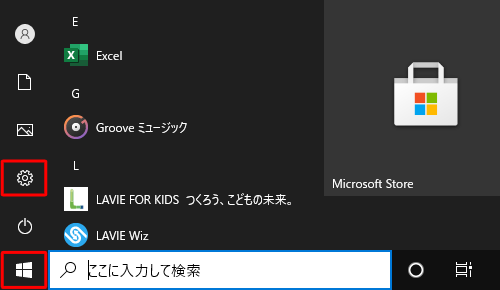
表示されたメニューから「設定」をクリックします。
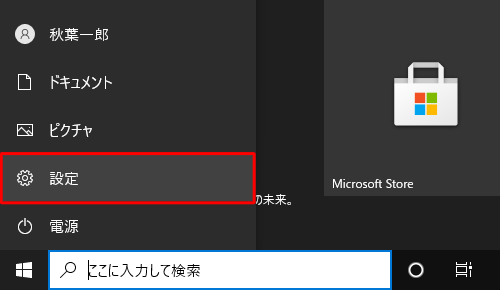
「設定」が表示されます。
「デバイス」をクリックします。
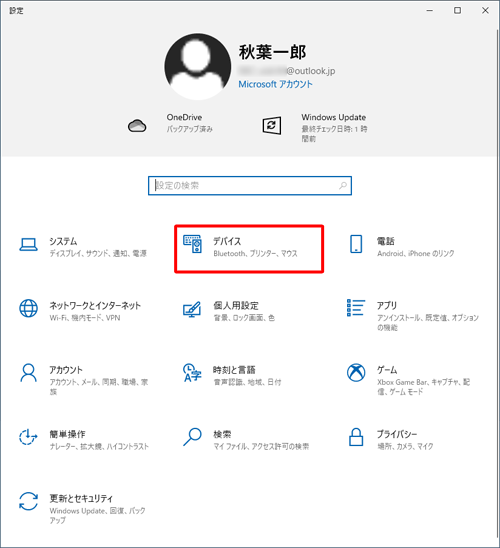
「デバイス」が表示されます。
画面左側から「プリンターとスキャナー」をクリックし、「Windowsで通常使うプリンターを管理する」のチェックを外します。
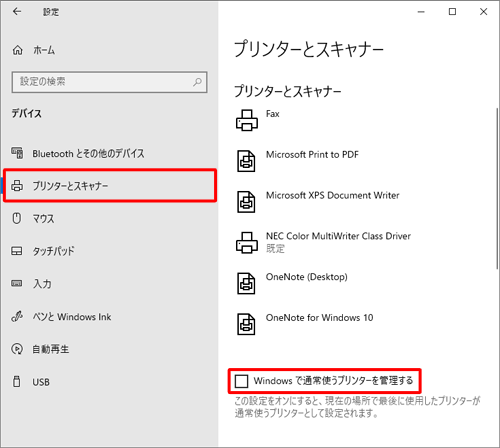
右上の「×」(閉じる)をクリックし、画面を閉じます。
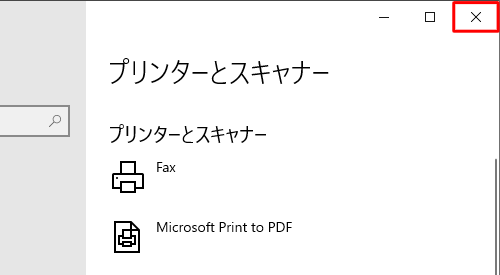
以上で操作完了です。
通常使うプリンターが変更されないことを確認してください。
補足
特定のプリンターを「通常使うプリンター」として設定し直すには、以下の情報を参照してください。
 Windows 10で通常使うプリンターを変更する方法
Windows 10で通常使うプリンターを変更する方法
Q&Aをご利用いただきありがとうございます
この情報はお役に立ちましたか?
お探しの情報ではなかった場合は、Q&A検索から他のQ&Aもお探しください。
 Q&A検索 - トップページ
Q&A検索 - トップページ
 パソコン用語集
パソコン用語集
|
|
|


 Windows 11で通常使うプリンターが勝手に変更される場合の対処方法
Windows 11で通常使うプリンターが勝手に変更される場合の対処方法







